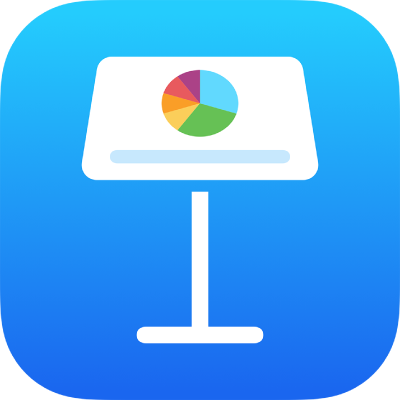
Pridanie a zobrazenie poznámok prezentátora v Keynote na iPhone
Na ľubovoľnú snímku môžete pridať poznámky ako pomôcku počas prezentovania Ak vykonávate prezentáciu na externom displeji, môžete odkazovať na svoje poznámky prezentátora počas prezentácie, v prípade ak nastavíte displej prezentátora na zobrazenie poznámok.
Pridanie a úprava poznámok snímky
Klepnite na
 v hornej časti obrazovky, klepnite na Možnosti zobrazenia a potom klepnite na Zobraziť poznámky prezentátora.
v hornej časti obrazovky, klepnite na Možnosti zobrazenia a potom klepnite na Zobraziť poznámky prezentátora.V navigátore snímok klepnutím vyberte žiadanú snímku a do oblasti pre poznámky prezentátora zadajte svoje poznámky.
Ak chcete zväčšiť alebo zmenšiť oblasť pre poznámky prezentátora, potiahnite prstom nahor alebo nadol v blízkosti jej horného okraja. Cez poznámky môžete aj rolovať.
Ak chcete v poznámkach prezentátora zmeniť veľkosť písma alebo použiť formátovanie textu, klepnite na
 a použite ovládacie prvku textu.
a použite ovládacie prvku textu.Ak chcete pridať poznámky prezentátora na ďalšiu snímku, vyberte danú snímku alebo potiahnite doľava alebo doprava po oblasti pre poznámky prezentátora, čím prejdete na predchádzajúcu alebo nasledujúcu snímku.
Ak chcete zobraziť náhľad snímky počas písania poznámok, klepnite na
 v hornej časti obrazovky. K poznámkam prezentátora sa vrátite zovretím prstov na obrazovke.
v hornej časti obrazovky. K poznámkam prezentátora sa vrátite zovretím prstov na obrazovke.Klepnite na Hotovo.
Ak chcete skryť poznámky prezentátora, klepnite na ![]() , klepnite na Možnosti zobrazenia a potom klepnite na Skryť poznámky prezentátora.
, klepnite na Možnosti zobrazenia a potom klepnite na Skryť poznámky prezentátora.
Miniatúry snímok, ktoré obsahujú poznámky prezentátora, sa zobrazujú s malým orámovaným štvorčekom v pravom hornom alebo pravom dolnom rohu.
Zobrazenie poznámok prezentátora počas prehrávania prezentácie
Na zobrazenie poznámok prezentátora počas prezentácie ju musíte prehrávať na pripojenom displeji. Poznámky sa zobrazujú iba na zariadení, takže ich vidíte iba vy. Keď nacvičujete prezentáciu, môžete si zároveň prezerať poznámky prezentátora.
Klepnite na
 a potom na
a potom na  .
.Klepnite na „Aktuálne a poznámky“ alebo na „Nasledujúce a poznámky“.
Ak chcete zmeniť vzhľad poznámok prezentátora, vykonajte ľubovoľnú z nasledujúcich akcií:
Zmena veľkosti písma: Klepnite na
 , aby ste písmo zväčšili alebo klepnite na tlačidlo
, aby ste písmo zväčšili alebo klepnite na tlačidlo  , aby ste písmo zmenšili.
, aby ste písmo zmenšili.Prevrátenie farieb textu a pozadia: Zapnutím možnosti Prevrátiť farby môžete prepnúť na biely text na čiernom pozadí a naopak (ostatné farby textu sa nezmenia).
Klepnutím na snímku prejdite na ďalšiu zostavu alebo snímku.
Ak chcete pridať alebo upraviť poznámky prezentátora počas prehrávania prezentácie, dvakrát klepnite na oblasť poznámok prezentátora. Na snímku sa vrátite klepnutím na Hotovo.
Môžete tiež vytlačiť svoje snímky spolu so svojimi poznámkami prezentátora.